Gerir regras para o Azure Load Balancer através do portal do Azure
O Azure Load Balancer dá suporte a regras para configurar o tráfego para o pool de back-end. Neste artigo, você aprenderá a gerenciar as regras de um Balanceador de Carga do Azure.
Existem quatro tipos de regras:
Regras de balanceamento de carga - Uma regra de balanceador de carga é usada para definir como o tráfego de entrada é distribuído para todas as instâncias dentro do pool de back-end. Uma regra de balanceamento de carga mapeia uma determinada configuração e porta IP de front-end para vários endereços IP e portas de back-end. Um exemplo seria uma regra criada na porta 80 para balancear a carga do tráfego da web.
Portas de alta disponibilidade - Uma regra de balanceador de carga configurada com protocolo - all e porta - 0. Essas regras permitem que uma única regra balanceie a carga de todo o tráfego TCP e UDP que chega em todas as portas de um balanceador de carga padrão interno. As regras de balanceamento de carga de portas HA ajudam em cenários, como alta disponibilidade e dimensionamento para dispositivos virtuais de rede (NVAs) dentro de redes virtuais. O recurso pode ajudar quando um grande número de portas deve ser balanceado de carga.
Regra NAT de entrada - Uma regra NAT de entrada encaminha o tráfego de entrada enviado para o endereço IP frontend e a combinação de portas. O tráfego é enviado para uma máquina virtual ou instância específica no pool de back-end. O encaminhamento de portas é feito pela mesma distribuição baseada em hashes como balanceamento de carga.
Regra de saída - Uma regra de saída configura NAT (Network Address Translation) de saída para todas as máquinas virtuais ou instâncias identificadas pelo pool de back-end. Essa regra permite que instâncias no back-end se comuniquem (saída) com a Internet ou outros pontos de extremidade.
Pré-requisitos
Uma conta do Azure com uma subscrição ativa. Crie uma conta gratuitamente.
Um balanceador de carga público padrão em sua assinatura. Para obter mais informações sobre como criar um Balanceador de Carga do Azure, consulte Guia de início rápido: criar um balanceador de carga público para balancear a carga de VMs usando o portal do Azure. O nome do balanceador de carga para os exemplos neste artigo é myLoadBalancer.
Um balanceador de carga interno padrão em sua assinatura. Para obter mais informações sobre como criar um Balanceador de Carga do Azure, consulte Guia de início rápido: criar um balanceador de carga interno para balancear a carga de VMs usando o portal do Azure. O nome do balanceador de carga para os exemplos neste artigo é myLoadBalancer.
Regras de balanceamento de carga
Nesta seção, você aprenderá como adicionar e remover uma regra de balanceamento de carga. Um balanceador de carga público é usado nos exemplos.
Adicionar uma regra de balanceamento de carga
Neste exemplo, você criará uma regra para balancear a carga da porta 80.
Inicie sessão no portal do Azure.
Na caixa de pesquisa na parte superior do portal, digite Balanceador de carga. Selecione Balanceadores de carga nos resultados da pesquisa.
Selecione myLoadBalancer ou seu load balancer.
Na página do balanceador de carga, selecione Regras de balanceamento de carga em Configurações.
Selecione + Adicionar em Regras de balanceamento de carga para adicionar uma regra.
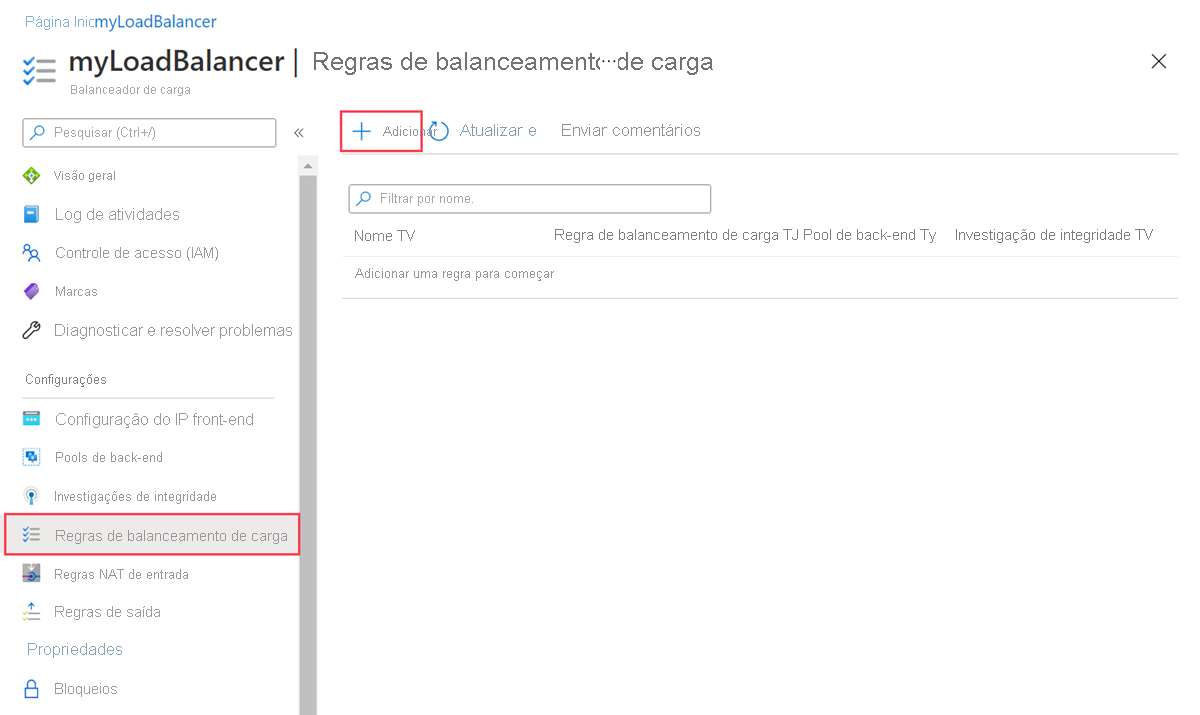
Insira ou selecione as seguintes informações em Adicionar regra de balanceamento de carga.
Definição Valor Nome myHTTPRule Versão do IP Selecione IPv4 ou IPv6. Endereço IP de front-end Selecione o endereço IP frontend do balanceador de carga.
Neste exemplo, é myFrontendIP.Protocolo Deixe o padrão de TCP. Porta Digite 80. Porta back-end Digite 80. Conjunto de back-end Selecione o pool de back-end do balanceador de carga.
Neste exemplo, é myBackendPool.Sonda de estado de funcionamento Selecione Criar novo.
Em Nome, digite myHealthProbe.
Selecione HTTP no protocolo.
Deixe o resto por defeito ou adapte-se às suas necessidades.
Selecione OK.Persistência da sessão Selecione Nenhum ou a persistência necessária.
Para obter mais informações sobre modos de distribuição, consulte Modos de distribuição do Balanceador de Carga do Azure.Tempo limite de inatividade (minutos) Deixe o padrão de 4 ou mova o controle deslizante para o tempo limite de ociosidade necessário. Redefinição de TCP Selecione Ativado.
Para obter mais informações sobre a redefinição de TCP, consulte Redefinição de TCP do balanceador de carga e tempo limite de inatividade.IP Flutuante Deixe o padrão de Desativado ou habilite se sua implantação exigir IP flutuante.
Para obter informações sobre IP flutuante, consulte Configuração de IP flutuante do Balanceador de Carga do Azure.Conversão de endereços de rede de origem de saída (SNAT) Deixe o padrão de (Recomendado) Usar regras de saída para fornecer aos membros do pool de back-end acesso à Internet.
Para obter mais informações sobre regras de saída e (SNAT), consulte Regras de saída Azure Load Balancer e Usando a tradução de endereços de rede de origem (SNAT) para conexões de saída.Selecione Adicionar.
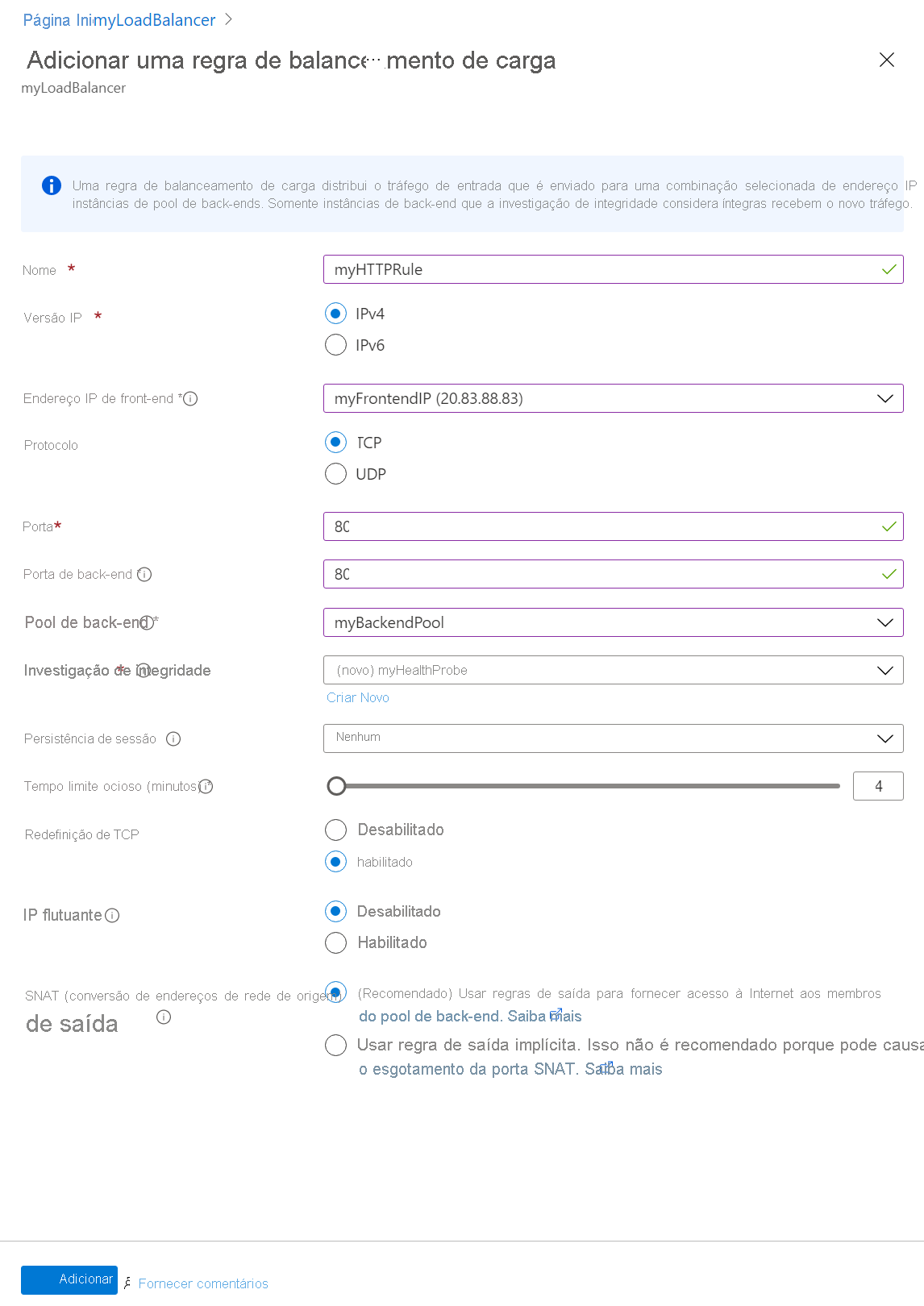
Remover uma regra de balanceamento de carga
Neste exemplo, você removerá uma regra de balanceamento de carga.
Inicie sessão no portal do Azure.
Na caixa de pesquisa na parte superior do portal, digite Balanceador de carga. Selecione Balanceadores de carga nos resultados da pesquisa.
Selecione myLoadBalancer ou seu load balancer.
Na página do balanceador de carga, selecione Regras de balanceamento de carga em Configurações.
Selecione os três pontos ao lado da regra que deseja remover.
Selecione Eliminar.
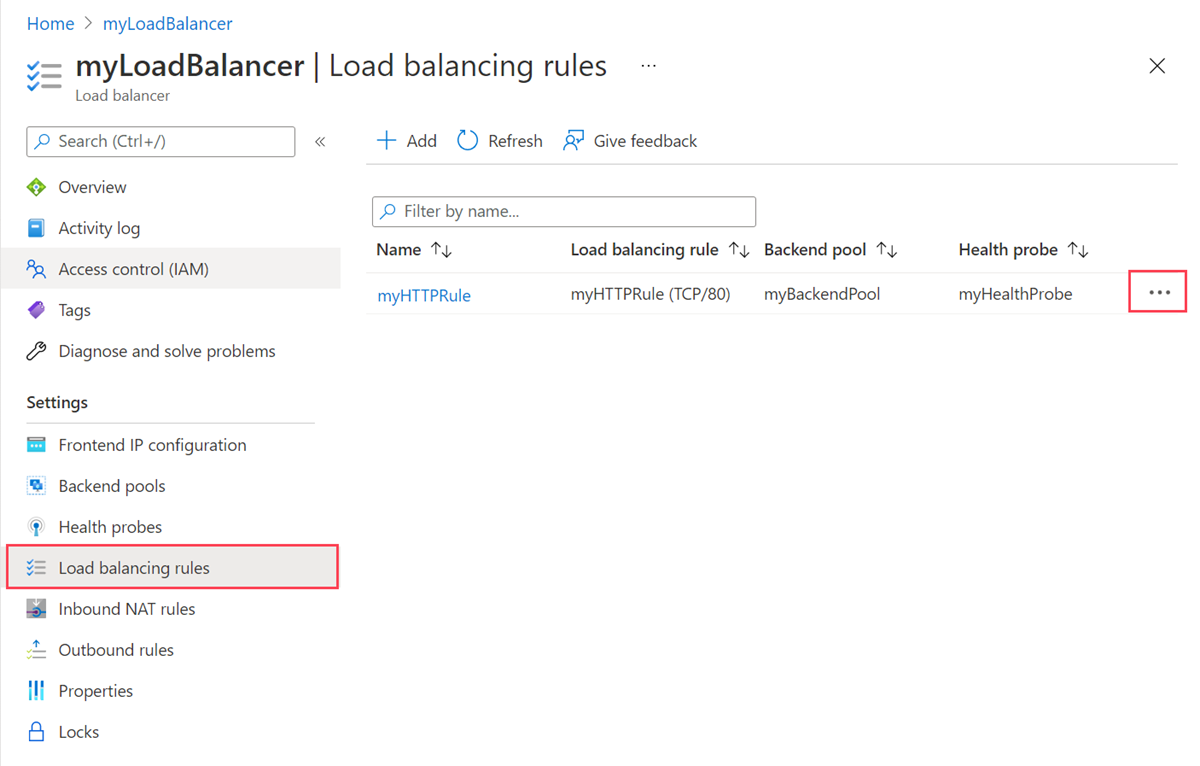
Portas de alta disponibilidade
Nesta seção, você aprenderá como adicionar e remover uma regra de portas de alta disponibilidade. Você usará um balanceador de carga interno neste exemplo.
As regras de portas HA são suportadas em um balanceador de carga interno padrão.
Adicionar regra de portas de alta disponibilidade
Neste exemplo, você criará uma regra de portas de alta disponibilidade.
Inicie sessão no portal do Azure.
Na caixa de pesquisa na parte superior do portal, digite Balanceador de carga. Selecione Balanceadores de carga nos resultados da pesquisa.
Selecione myLoadBalancer ou seu load balancer.
Na página do balanceador de carga, selecione Regras de balanceamento de carga em Configurações.
Selecione + Adicionar em Regras de balanceamento de carga para adicionar uma regra.
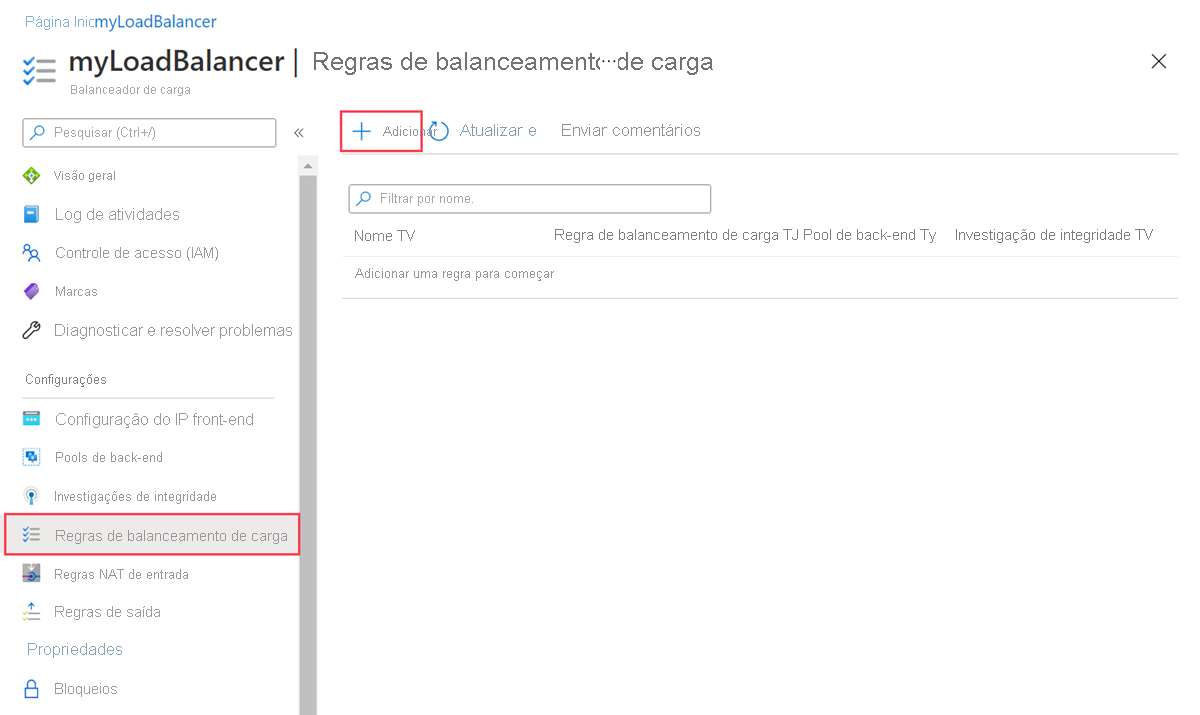
Insira ou selecione as seguintes informações em Adicionar regra de balanceamento de carga.
Definição Valor Nome Digite myHARule. Versão do IP Selecione IPv4 ou IPv6. Endereço IP de front-end Selecione o endereço IP frontend do balanceador de carga.
Neste exemplo, é myFrontendIP.
Selecione a caixa ao lado de Portas HA.Conjunto de back-end Selecione o pool de back-end do balanceador de carga.
Neste exemplo, é myBackendPool.Sonda de estado de funcionamento Selecione Criar novo.
Em Nome, digite myHealthProbe.
Selecione TCP em Protocolo.
Insira uma porta TCP na Porta. Neste exemplo, é a porta 80. Insira uma porta que atenda às suas necessidades.
Deixe o resto por defeito ou adapte-se às suas necessidades.
Selecione OK.Persistência da sessão Selecione Nenhum ou a persistência necessária.
Para obter mais informações sobre modos de distribuição, consulte Modos de distribuição do Balanceador de Carga do Azure.Tempo limite de inatividade (minutos) Deixe o padrão de 4 ou mova o controle deslizante para o tempo limite de ociosidade necessário. Redefinição de TCP Selecione Ativado.
Para obter mais informações sobre a redefinição de TCP, consulte Redefinição de TCP do balanceador de carga e tempo limite de inatividade.IP Flutuante Deixe o padrão de Desativado ou habilite se sua implantação exigir IP flutuante.
Para obter informações sobre IP flutuante, consulte Configuração de IP flutuante do Balanceador de Carga do Azure.Para obter mais informações sobre a configuração de regras de portas HA, consulte Visão geral de portas de alta disponibilidade.
Selecione Adicionar.
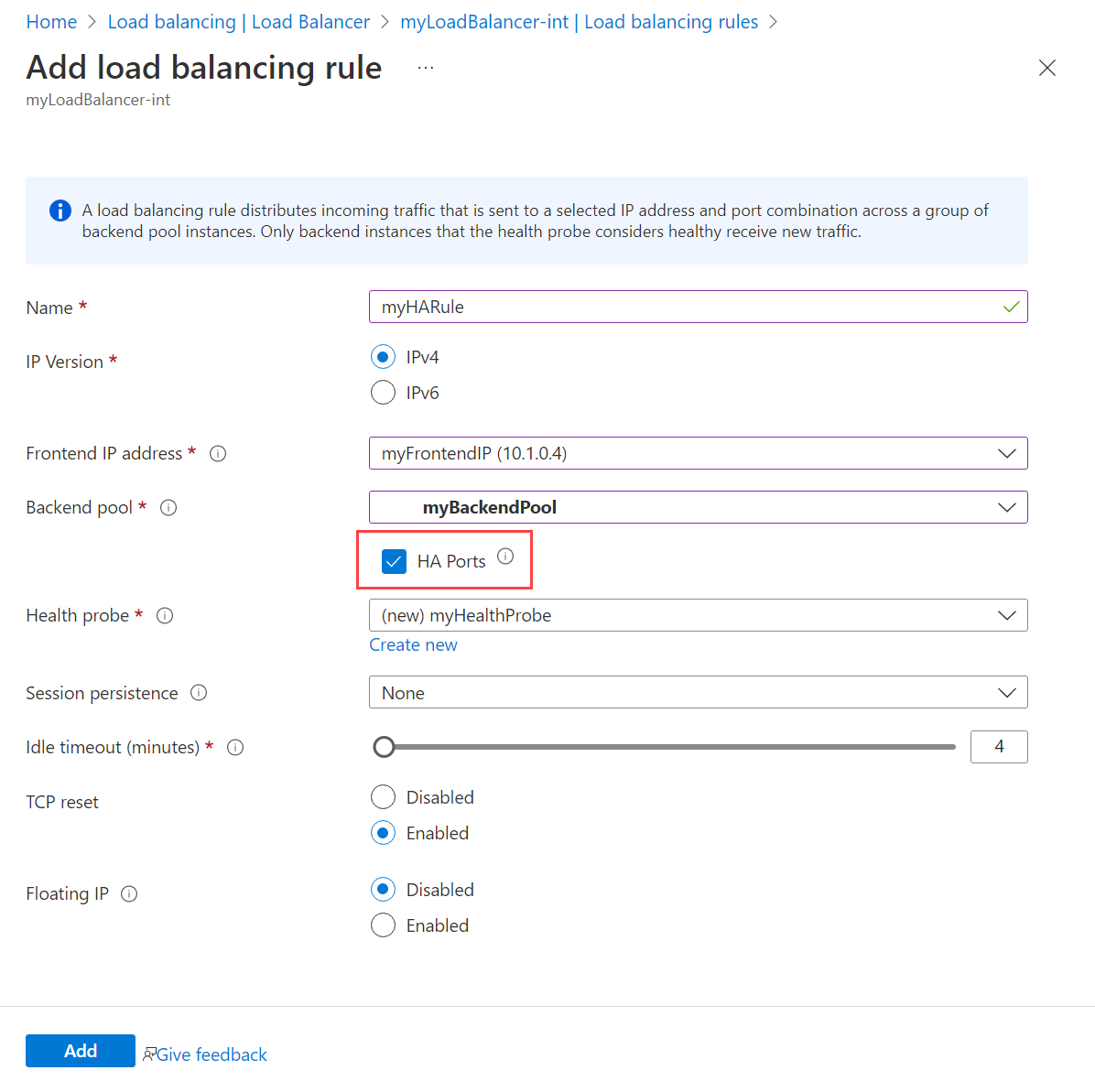
Remover uma regra de portas de alta disponibilidade
Neste exemplo, você removerá uma regra de balanceamento de carga.
Inicie sessão no portal do Azure.
Na caixa de pesquisa na parte superior do portal, digite Balanceador de carga. Selecione Balanceadores de carga nos resultados da pesquisa.
Selecione myLoadBalancer ou seu load balancer.
Na página do balanceador de carga, selecione Regras de balanceamento de carga em Configurações.
Selecione os três pontos ao lado da regra que deseja remover.
Selecione Eliminar.
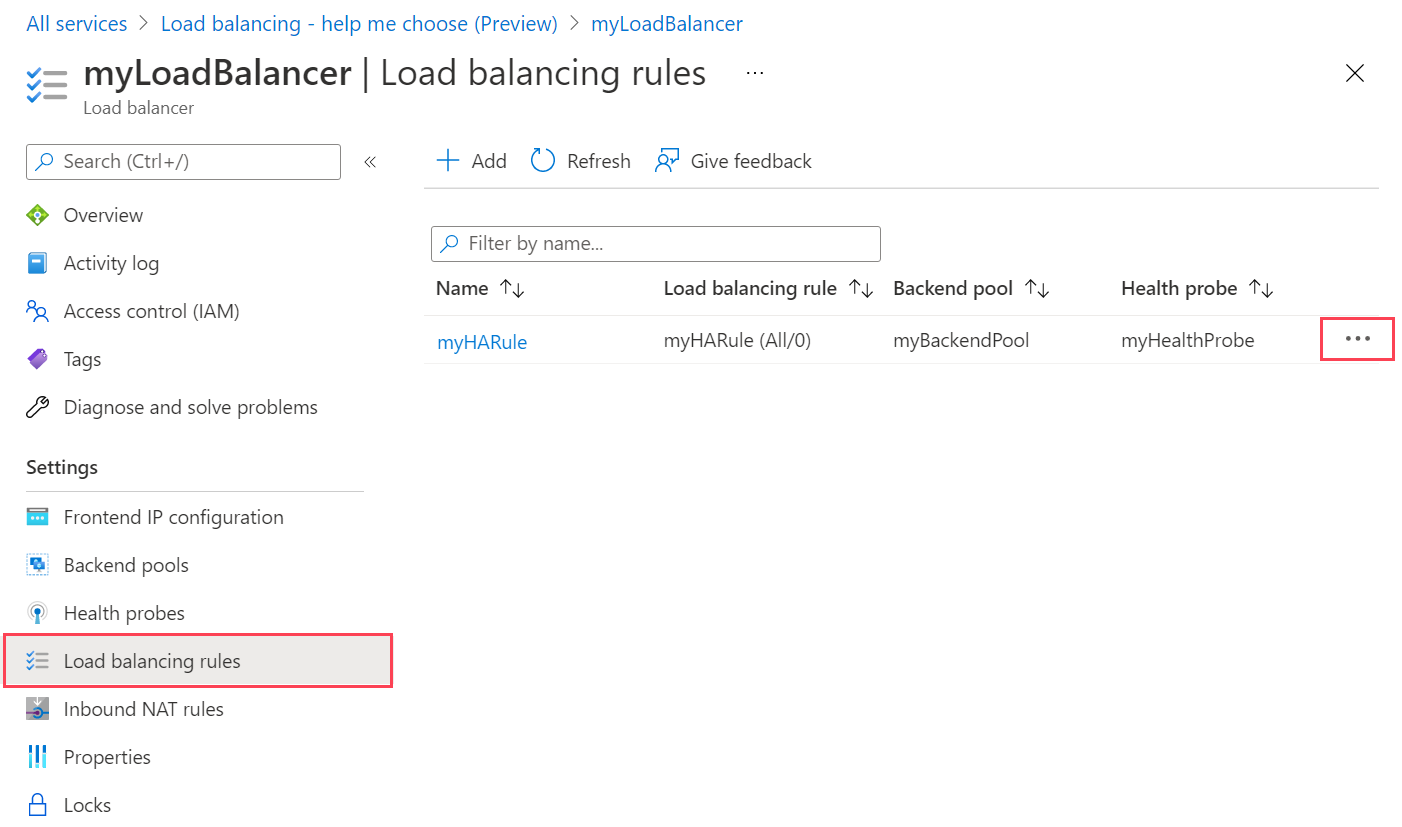
Regra NAT de entrada
As regras NAT de entrada são usadas para rotear conexões para uma VM específica no pool de back-end. Para obter mais informações e um tutorial detalhado sobre como configurar e testar regras NAT de entrada, consulte Tutorial: Configurar o encaminhamento de porta no Balanceador de Carga do Azure usando o portal.
Regra de saída
Você aprenderá como adicionar e remover uma regra de saída nesta seção. Você usará um balanceador de carga público neste exemplo.
As regras de saída são suportadas em balanceadores de carga públicos padrão.
Adicionar regra de saída
Neste exemplo, você criará uma regra de saída.
Inicie sessão no portal do Azure.
Na caixa de pesquisa na parte superior do portal, digite Balanceador de carga. Selecione Balanceadores de carga nos resultados da pesquisa.
Selecione myLoadBalancer ou seu load balancer.
Na página do balanceador de carga, selecione Regras de saída em Configurações.
Selecione + Adicionar em Regras de saída para adicionar uma regra.
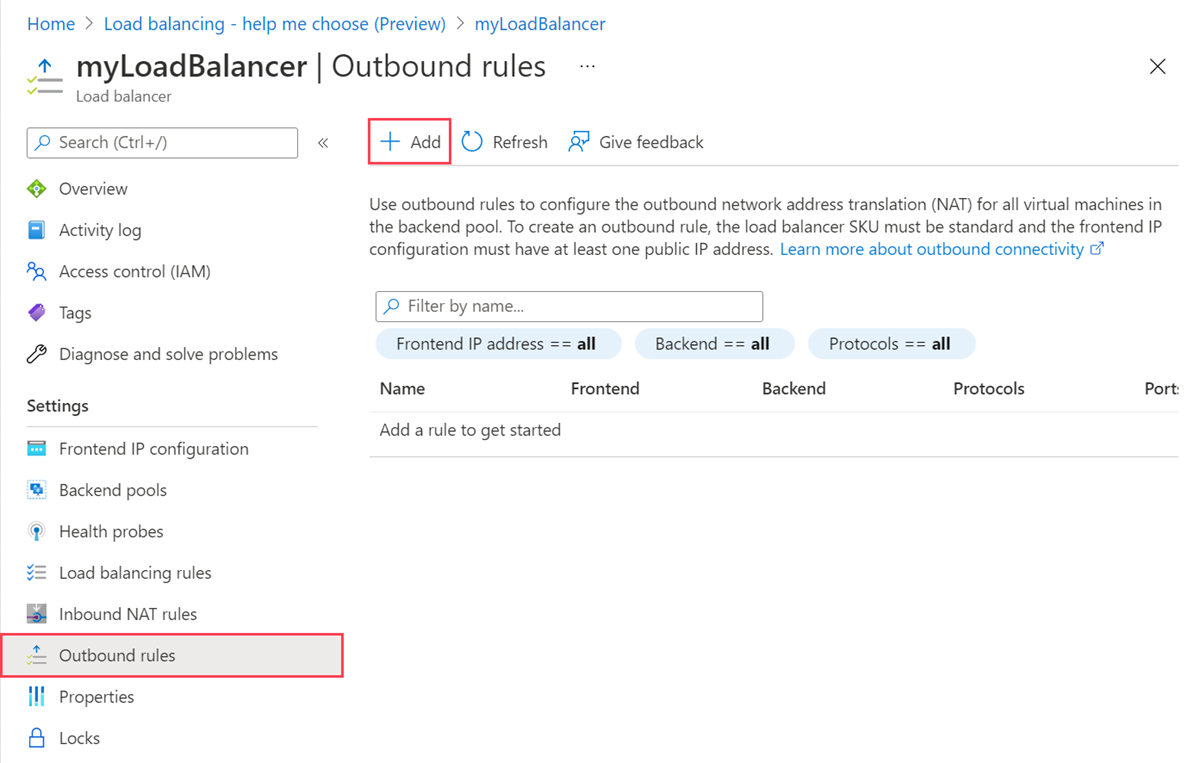
Insira ou selecione as seguintes informações em Adicionar regra de saída.
Definição Valor Nome Digite myOutboundRule. Versão do IP Selecione IPv4 ou IPv6. Endereço IP de front-end Selecione o endereço IP frontend do balanceador de carga.
Neste exemplo, é myFrontendIP.Protocolo Deixe o padrão de Todos. Tempo limite de inatividade (minutos) Deixe o padrão de 4 ou mova o controle deslizante para atender às suas necessidades. Redefinição de TCP Deixe o padrão de Habilitado. Conjunto de back-end Selecione o pool de back-end do balanceador de carga.
Neste exemplo, é myBackendPool.Atribuição de portos Atribuição de portos Selecione Escolher manualmente o número de portas de saída. Portas de saída Escolha por Selecione Portas por instância. Portas por instância Digite 10000. Selecione Adicionar.
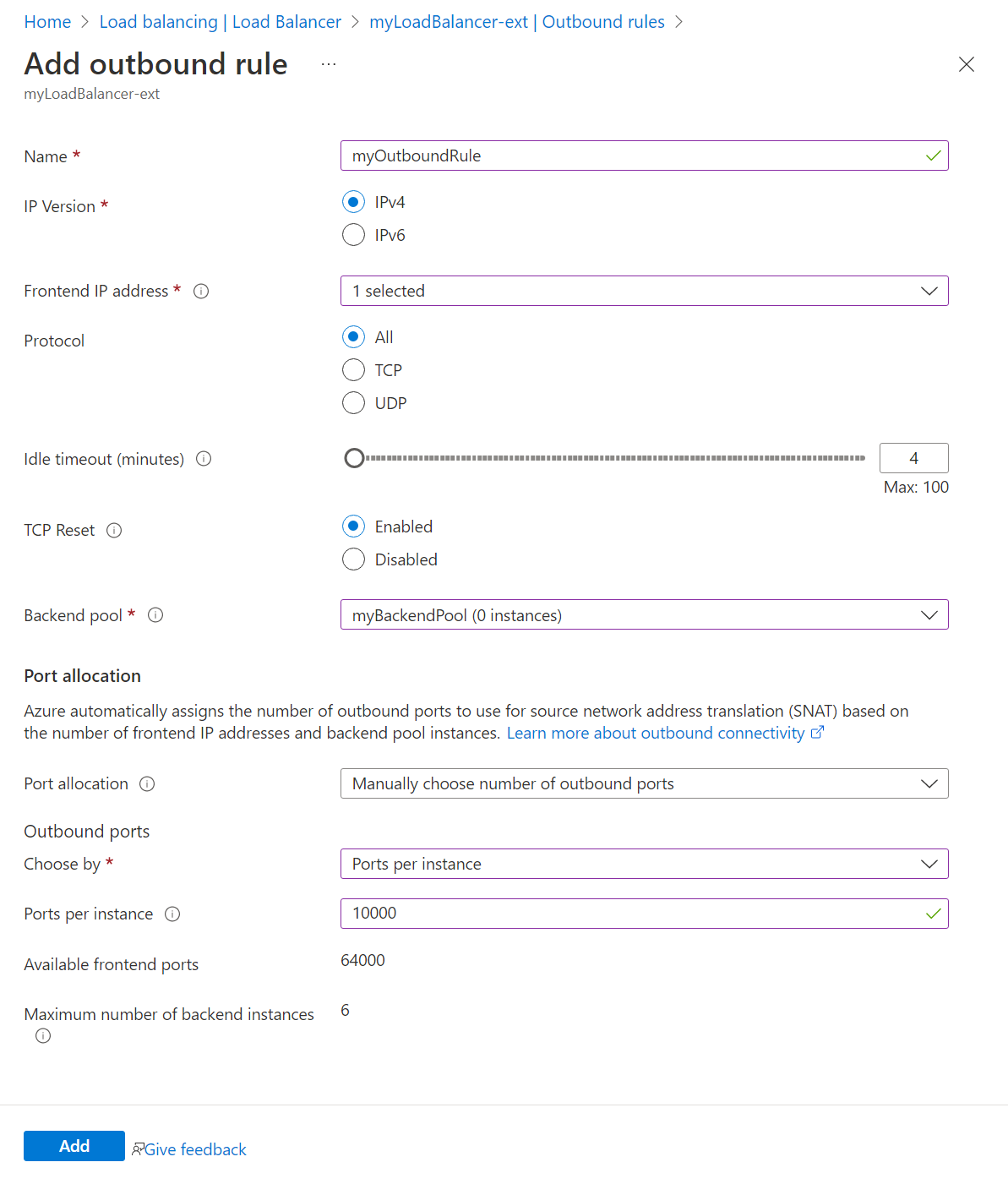
Remover uma regra de saída
Neste exemplo, você removerá uma regra de saída.
Inicie sessão no portal do Azure.
Na caixa de pesquisa na parte superior do portal, digite Balanceador de carga. Selecione Balanceadores de carga nos resultados da pesquisa.
Selecione myLoadBalancer ou seu load balancer.
Na página do balanceador de carga, selecione Regras de saída em Configurações.
Selecione os três pontos ao lado da regra que deseja remover.
Selecione Eliminar.
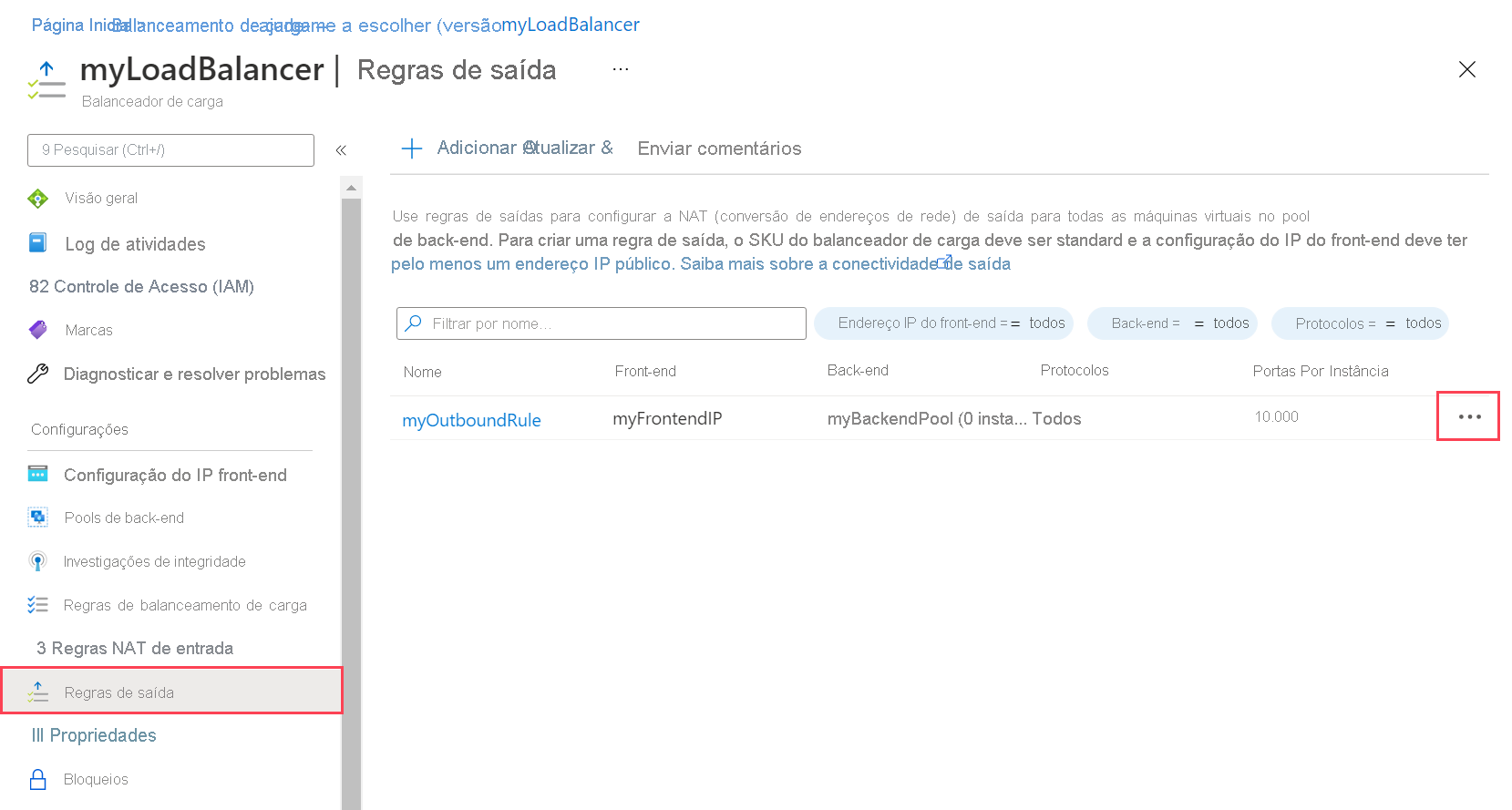
Próximos passos
Neste artigo, você aprendeu como gerenciar regras de balanceamento de carga para um Balanceador de Carga do Azure.
Para obter mais informações sobre o Azure Load Balancer, consulte:
- What is Azure Load Balancer? (O que é o Balanceador de Carga do Azure?)
- Perguntas frequentes - Azure Load Balancer
Comentários
Brevemente: Ao longo de 2024, vamos descontinuar progressivamente o GitHub Issues como mecanismo de feedback para conteúdos e substituí-lo por um novo sistema de feedback. Para obter mais informações, veja: https://aka.ms/ContentUserFeedback.
Submeter e ver comentários